هر کسی که به طور فعال از اینترنت استفاده می کند ، با گذشت زمان ، تعداد زیادی از صفحات لیست شده در گروه موارد دلخواه را جمع می کند. این ایده خود دسترسی سریع و سریع به بیشترین تقاضای منابع شبکه است. اما هنگامی که نیاز دارید یکی از صدها صفحه مورد نیاز خود را پیدا کنید ، می تواند باعث دردسر شود. بنابراین ، روش پاک کردن بوک مارک های مرورگر شما یک روش ضروری است که باید به آن تسلط داشته باشید.
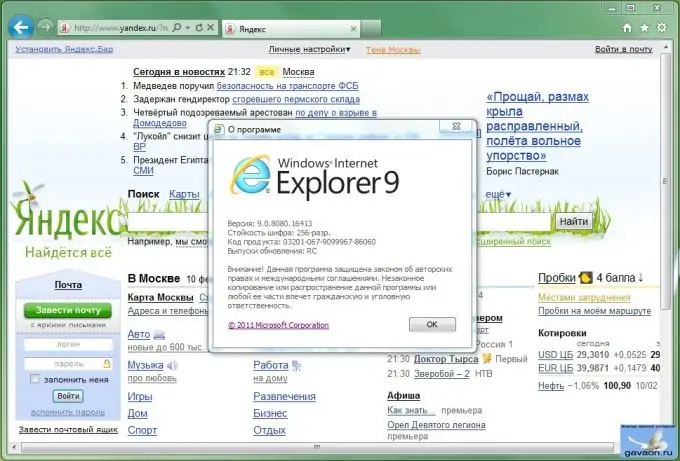
دستورالعمل ها
مرحله 1
اگر از کاربران برنامه کار با اینترنت از Microsoft - Internet Explorer هستید ، فرقی نمی کند چه نسخه ای باشد ، با دوبار کلیک روی نماد برنامه ، مرورگر را باز کنید. دکمه "Alt" را از صفحه کلید فشار دهید ، آن را رها کنید ، و در قسمت بالای پنجره برنامه یک نوار منو مشاهده خواهید کرد که در میان دکمه های آن نوشته "موارد دلخواه" وجود دارد. روی این دکمه کلیک کنید و از فهرست کشویی "سازماندهی موارد دلخواه" را انتخاب کنید.
گام 2
پنجره ای با پوشه ها و نام سایت های جداگانه باز می شود. در پایین این پنجره یک دکمه "حذف" وجود دارد ، بر روی آن کلیک کنید ، قبلا سایت غیر ضروری را با دکمه سمت چپ ماوس انتخاب کرده اید. این کار را با تمام سایتهایی که می خواهید از آنها خلاص شوید تکرار کنید. این صحیح ترین و دقیق ترین روش برای پاک کردن موارد دلخواه است.
مرحله 3
کاربران مرورگر وب معروف دیگر ، Opera ، با عملکرد مشابهی روبرو هستند. مرورگر را به هر روش معمول باز کنید و دکمه "نشانک ها" را در قسمت بالای پنجره پیدا کنید و روی آن کلیک کنید. اگر نوار منویی با دکمه ها وجود ندارد ، روی نماد "Opera" در گوشه سمت راست بالای پنجره کلیک کنید و سپس از لیست ظاهر شده ، همان دکمه "نشانک ها" را انتخاب کنید. در هر دو حالت ، دکمه مدیریت نشانک ها را کلیک کنید. جدولی از سایت های مورد علاقه شما ظاهر می شود. موشواره را روی خط با نام سایت قرار دهید و دکمه "Del" را از صفحه کلید فشار دهید. بنابراین می توانید به سرعت تمام نشانک های غیرضروری صفحات را حذف کنید.
مرحله 4
پاک کردن موارد دلخواه در مرورگر Google Chrome بسیار شبیه روش های ذکر شده در بالا است. برنامه Google Chrome را به هر روشی راه اندازی کنید. تصویر نمادین آچار را در گوشه بالا سمت راست پنجره پیدا کنید. با دکمه سمت چپ ماوس بر روی آن کلیک کنید. پانل تنظیمات ظاهر می شود ، کتیبه "نشانک ها" را در میان خطوط منو انتخاب کنید. وقتی موشواره خود را روی این برچسب قرار دهید ، همه نشانک های شما نشان داده می شوند. خط را با عنوان "مدیر نشانک" پیدا کنید ، باید از بالا دوم باشد. با دکمه سمت چپ ماوس بر روی آن کلیک کنید. صفحه کنترل Favorite Pages ظاهر می شود. با نوشتن دستور chrome: // bookmarks / # 1 در نوار آدرس مرورگر ، همین نتیجه را می توان بدست آورد.
مرحله 5
در هر صورت ، فضایی را می بینید که به دو قسمت نابرابر تقسیم شده است ، در سمت چپ آن پوشه های نشانک در سمت راست وجود دارد - صفحاتی که به موارد دلخواه اضافه می شوند. خط را با نشانک مورد نظر برای حذف با دکمه سمت چپ ماوس انتخاب کنید و دکمه "Del" را فشار دهید. اگر می خواهید چندین نشانک را به طور هم زمان حذف کنید ، دکمه "CTRL" صفحه کلید را نگه دارید و روی سایتهایی که می خواهید از آنها خلاص شوید کلیک چپ کنید. اگر می خواهید همه نشانک ها را به یکباره پاک کنید ، یک خط در پنجره "مدیر نشانک ها" انتخاب کنید ، سپس کلید "CTRL" و "A" لاتین را روی صفحه کلید فشار دهید. همه خطوط برجسته می شوند. دکمه "Del" را فشار دهید تا همه آنها حذف شود.







